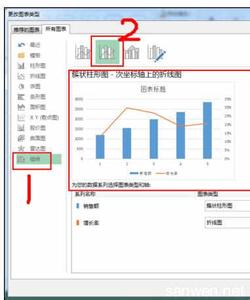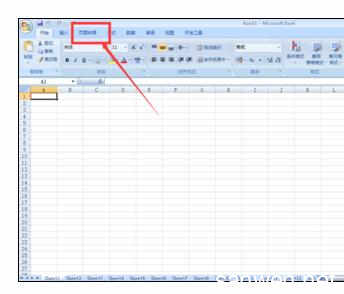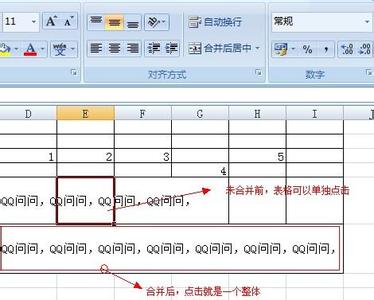发布时间:2022年04月15日 02:41:22分享人:风起尘世间来源:互联网13

EXCEL也能截图???真的啊!只是你没有发现!更惊奇的是:EXCEL截图很给力,效果也很给力!快去看看如何用EXCEL截图吧!今天,小编就教大家在Excel中截图工具的操作方法。
Excel中截图工具的操作步骤如下:
如果你的EXCEL插入界面中没有截图可以打开【选项】进行添加。
下面是添加的界面,自己好好看看,这里不多解释了!
这下查看EXCEL插入工具栏,有了”屏幕截屏“的工具了。这个工具是截取桌面上打开的界面的。
点击,选择下方”屏幕截图“,选择桌面打开的网页,截取一部分图片。
截取成功后,自动显示在EXCEL中。
然后双击图片设置格式。这里选择棱台透视。
将设置好格式的图片复制,然后粘贴到QQ里
另存为图片即可。
爱华网本文地址 » http://www.413yy.cn/a/248161/668338328.html
更多阅读
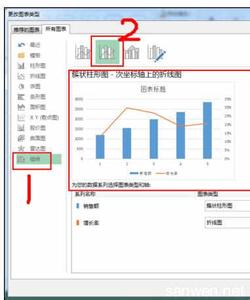
在有两列数据的情况下,由于数据单位数量级相差很大,所以经常要用到次坐标轴,次坐标轴能够很好的处理单位数量级不同的问题,因此应用很广泛。今天,小编就教大家在Excel中添加次坐标轴的操作方法。Excel中添加次坐标轴的操作步骤如下:打开

Excel1是微软公司的办公软件Microsoft office的组件之一,是由Microsoft为Windows和Apple Macintosh操作系统的电脑而编写和运行的一款试算表软件。今天,小编就教大家在Excel中表格分列工具的使用方法。Excel中表格分列工具的操作步骤
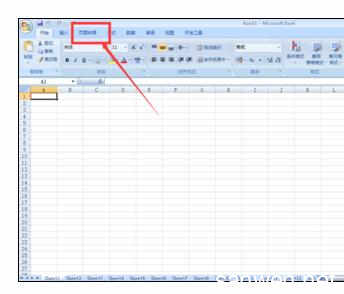
很多时候为了内容处理的需要,会使用分隔符来区分内容不要混乱,那么对于分隔符的使用我们怎么操作呢,今天,小编就教大家在Excel中表格添加分隔符的操作方法。Excel中表格添加分隔符的操作步骤如下:打开软件,进入到设置界面,并找到页面布局

excel 2010 和以前的2003有很大的不一样,有些东西不太好找。如何在excel 2010中通过加载宏安装数据分析工具。今天,小编就教大家在Excel2010中安装数据分析工具的操作方法。Excel2010中安装数据分析工具的操作步骤如下:首先,新建一个e
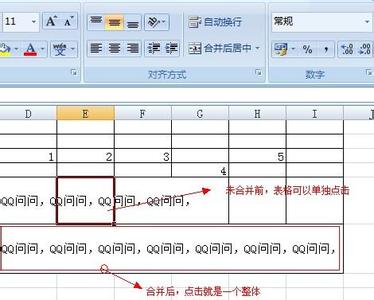
当我们在用Excel表格做资料要合并单元格时,有可能会出现跨页的没有边框,打印出来的时候也是一样,这样很难看。该去具体的怎么解决方法。今天,小编就教大家在Excel表格中合并单元格的操作方法。Excel表格中合并单元格的操作步骤如下:打

 爱华网
爱华网